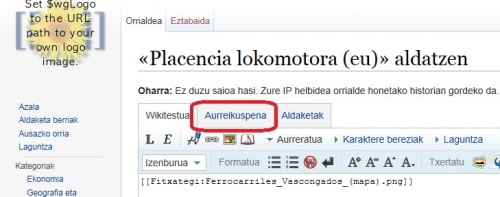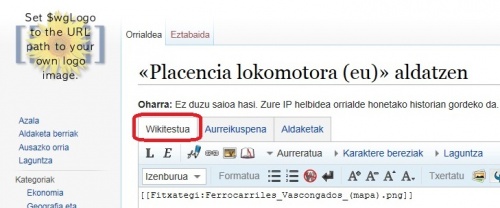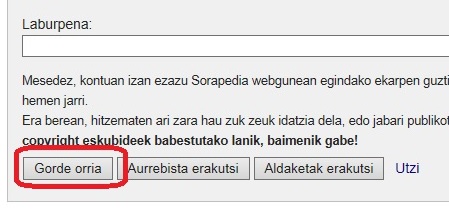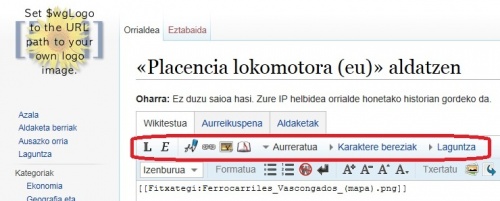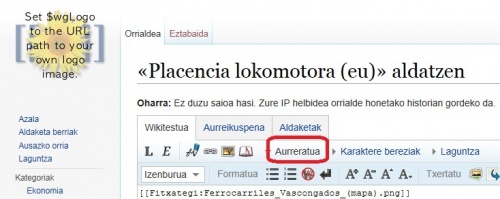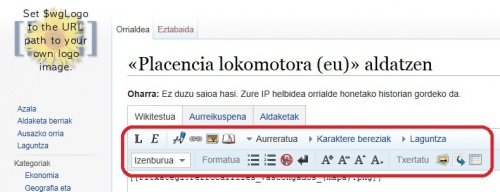«Laguntza:Hastapenak (eu)»: berrikuspenen arteko aldeak
| 39. lerroa: | 39. lerroa: | ||
==Formatua eman (oinarrizkoa)== | ==Formatua eman (oinarrizkoa)== | ||
[[Fitxategi:Laguntza._Artikulua_argitaratu._Menua_1.jpg | 500px | center]] | [[Fitxategi:Laguntza._Artikulua_argitaratu._Menua_1.jpg | 500px | center]] | ||
| − | Testuari formatoa emateko hamaika modu daude, eta atal honetan oinarrizkoenak bilduko ditugu. Goiko menuan agertzen dira: | + | Testuari formatoa emateko hamaika modu daude, eta atal honetan oinarrizkoenak bilduko ditugu. Goiko menuan agertzen dira, hurrenez hurren: |
* Letra lodia (negrita). Testua aukeratuko dugu eta botoi hau sakatu. Automatikoki hiru kakotx aurretik eta beste hiru atzetik agertuko dira; menua erabili beharrean eskuz ere jar daitezke. | * Letra lodia (negrita). Testua aukeratuko dugu eta botoi hau sakatu. Automatikoki hiru kakotx aurretik eta beste hiru atzetik agertuko dira; menua erabili beharrean eskuz ere jar daitezke. | ||
* Letra etzana (itálica). Testua aukeratuko dugu eta botoi hau sakatu. Automatikoki bi kakotx aurretik eta beste bi atzetik agertuko dira; menua erabili beharrean eskuz ere jar daitezke. | * Letra etzana (itálica). Testua aukeratuko dugu eta botoi hau sakatu. Automatikoki bi kakotx aurretik eta beste bi atzetik agertuko dira; menua erabili beharrean eskuz ere jar daitezke. | ||
| 49. lerroa: | 49. lerroa: | ||
* Karaktere bereziak. Inoiz letra ez den karakterren bat sartu nahi bagenuke. | * Karaktere bereziak. Inoiz letra ez den karakterren bat sartu nahi bagenuke. | ||
* Laguntza. Formatuari buruzko azalpenak. | * Laguntza. Formatuari buruzko azalpenak. | ||
| − | |||
==Formatua eman (aurreratua)== | ==Formatua eman (aurreratua)== | ||
| − | + | Menuak aukera gehiago eskaintzen ditu. Horretarako, Aurreratua sakatuko dugu: | |
[[Fitxategi:Laguntza._Artikulua_argitaratu._Menua_2.jpg | 500px | center]] | [[Fitxategi:Laguntza._Artikulua_argitaratu._Menua_2.jpg | 500px | center]] | ||
| + | |||
| + | Menuaren bigarren ilaran agertzen dira, hurrenez hurren: | ||
[[Fitxategi:Laguntza._Artikulua_argitaratu._Menua_3.jpg | 500px | center]] | [[Fitxategi:Laguntza._Artikulua_argitaratu._Menua_3.jpg | 500px | center]] | ||
| + | * Izenburua. Testua aukeratuko dugu eta botoi hau sakatuz izenburu maila aukeratuko dugu. Automatikoki bi, hiru... berdin ikur ('=') aurretik eta beste bi, hiru... atzetik agertuko dira; menua erabili beharrean eskuz ere jar daitezke. | ||
| + | * Formatua. Ez du ezer egiten, hurrengo ikonoen izenburua da. | ||
| + | * Zerrenda puntuduna. Hitzen edo parrafoen zerrenda aukeratu, eta botoia sakatu. Aurretik '* ' ikurra gehituko die, eta zerrenda puntudun moduan erakutsiko da; menua erabili beharrean eskuz ere jar daitezke. Testuak aukeratzerakoan kontuz, paragrafo osoak hartu behar dira eta. | ||
| + | * Zerrenda zenbakiduna. Hitzen edo parrafoen zerrenda aukeratu, eta botoia sakatu. Aurretik '# ' ikurra gehituko die, eta zerrenda zenbakidun moduan erakutsiko da; menua erabili beharrean eskuz ere jar daitezke. Testuak aukeratzerakoan kontuz, paragrafo osoak hartu behar dira eta. | ||
| + | * Ez egin jaramonik wiki formatuari. Normalean, ez dugu beharko. | ||
| + | * Lerro berria. Bi ''return'' sartu beharrean, botoi hau zapalduta lerro jauzia sartzen du. | ||
| + | * Handia. Testua aukeratu eta botoia sakatu. Testu hori tamaina normala baino handiagoan erakutsiko du. Menua erabili beharrean markak eskuz ere jar daitezke. | ||
| + | * Txikia. Testua aukeratu eta botoia sakatu. Testu hori tamaina normala baino txikiagoan erakutsiko du. Menua erabili beharrean markak eskuz ere jar daitezke. | ||
| + | * Goi indizea. Normalean, ez dugu beharko. | ||
| + | * Behe indizea. Normalean, ez dugu beharko. | ||
| + | * Txertatu. Ez du ezer egiten, hurrengo ikonoen izenburua da. | ||
| + | * Irudi galeria. Irudi edo argazki askoren galeria sartu nahi dugun puntuan punteroa jarri, eta botoia sakatu. Gero, fitxategien izenak eta izenburuak egokitu beharko ditugu. | ||
| + | * Birbideratzea. Aurrerago ikusiko dugu. | ||
| + | * Taula. Aurrerago ikusiko dugu. | ||
| + | |||
==Barne estekak== | ==Barne estekak== | ||
20:10, 26 urria 2015(e)ko berrikuspena
Ongi etorri Sorapediara!
Honaino heldu bazara, zeuretik emateko gogoa daukazula seinale. Beraz, berriro diogu: ongi etorri Sorapedian lanera!
Artikulu honetan Sorapedian lan egiteko oinarrizko azalpena topako dituzu. Hauek irakurri, eta helburua zera da, Sorapedian 'enredatzen' hasteko.
Eta ez izan bildurrik artilukuak idazteko edota osatzeko orduan! Seguru izan idazten duzuna beste batek osatuko duela, eta inoiz ortografi akatsen bat egiten baduzu ere, beste batek zuzenduko du. Azken finean, Sorapedia ez da zurea, ezta inorena: Sorapedia guztiona da, eta guztion artean egiten ari gara.
Eta ezer aldatzeko bildurrik ez izan! Sorapediak dena gordetzen du, bertsio zaharretatik hasita. Beraz, ezer egokitzen, aldatzen, moldatzen... ari zarela, ez izan bildurrik! Hanka sartzen baduzu, konponduko duzu. Eta ezin baduzu konpondu, eskatu laguntza! Galdutako bertsioa berreskuratuko dugu atzera, eta ez da ezer galduko.
Edukiak
Artikulu bat argitaratu
Dagoen artikulu bat argitaratzeko (zuzentzeko, mamia gehitzeko...) lehenik eta behin artikulu hori zabaldu behar duzu.
Gero, goiko eskumako Aldatu izeneko erlaitza sakatu, eta eskatutako artikuluaren kodea ikusiko duzu. Bertan, nahi adina aldaketa egin dezakezu.
Kodea diogu, zeren Sorapedia ez da wysiwyg motakoa (ingelesez, what you see is what you get; hau da, ikusten duzuna lortzen ari zara). Horregatik, noizean behin Aurreikuspena sakatzea komeni da, egiten ari garenak zer itxura izango duen egiaztatzeko.
Nahikoa litzateke Wikitestua berriro sakatu argitaratzen jarraitzeko.
Gogoratu egiten ari garen aldaketak ez direla gordetzen guk eskatu arte. Horretarako, orriaren behekaldera joan eta Gorde orria sakatu. Orduan bai, orduan Sorapediak guk egindakoa gordeko du (eta ez ahaztu aurreko bertsioa ere gordetzen duela, inoiz kriston hankasartzea egiten badugu ere...)
Mugak
Sorapedian idaztea libre da, edozeinek egin dezake inolako trabarik gabe...
Hala ere, gogoratu egin behar da Sorapediak badituela bere mugak:
- Soraluzeri buruzko artikuluak izan behar direla, edo bestela Soraluzerekin zerikusi sendoa dutenak.
- Soraluzetarren interesekoak behar dira izan. Hau da, famili bateko ipuinak, lagun talde bateko argazkiak... sartu baino lehen, pentsatu zeinen interesekoak izan daitezkeen.
- Azkenik, gogoratu Sorapediak ez duela inor mindu nahi, ez duela nahi inor minduta sentitzea. Kontuz demostratzerik ez dagoen ipuinekin, kontuz adjetiboekin, kontuz argazkiekin: idazterakoan, argazkiak igotzerakoan... pentsatu inor mindu daitekeen.
Formatua eman (oinarrizkoa)
Testuari formatoa emateko hamaika modu daude, eta atal honetan oinarrizkoenak bilduko ditugu. Goiko menuan agertzen dira, hurrenez hurren:
- Letra lodia (negrita). Testua aukeratuko dugu eta botoi hau sakatu. Automatikoki hiru kakotx aurretik eta beste hiru atzetik agertuko dira; menua erabili beharrean eskuz ere jar daitezke.
- Letra etzana (itálica). Testua aukeratuko dugu eta botoi hau sakatu. Automatikoki bi kakotx aurretik eta beste bi atzetik agertuko dira; menua erabili beharrean eskuz ere jar daitezke.
- Sinadura, eguna eta ordua. Normalean, ez dugu beharko.
- Lotura. Aurrerago ikusiko dugu.
- Fitxategia txertatu. Normalean, ez dugu beharko.
- Erreferentzia. Aurrerago ikusiko dugu.
- Aurreratua. Aurrerago ikusiko dugu.
- Karaktere bereziak. Inoiz letra ez den karakterren bat sartu nahi bagenuke.
- Laguntza. Formatuari buruzko azalpenak.
Formatua eman (aurreratua)
Menuak aukera gehiago eskaintzen ditu. Horretarako, Aurreratua sakatuko dugu:
Menuaren bigarren ilaran agertzen dira, hurrenez hurren:
- Izenburua. Testua aukeratuko dugu eta botoi hau sakatuz izenburu maila aukeratuko dugu. Automatikoki bi, hiru... berdin ikur ('=') aurretik eta beste bi, hiru... atzetik agertuko dira; menua erabili beharrean eskuz ere jar daitezke.
- Formatua. Ez du ezer egiten, hurrengo ikonoen izenburua da.
- Zerrenda puntuduna. Hitzen edo parrafoen zerrenda aukeratu, eta botoia sakatu. Aurretik '* ' ikurra gehituko die, eta zerrenda puntudun moduan erakutsiko da; menua erabili beharrean eskuz ere jar daitezke. Testuak aukeratzerakoan kontuz, paragrafo osoak hartu behar dira eta.
- Zerrenda zenbakiduna. Hitzen edo parrafoen zerrenda aukeratu, eta botoia sakatu. Aurretik '# ' ikurra gehituko die, eta zerrenda zenbakidun moduan erakutsiko da; menua erabili beharrean eskuz ere jar daitezke. Testuak aukeratzerakoan kontuz, paragrafo osoak hartu behar dira eta.
- Ez egin jaramonik wiki formatuari. Normalean, ez dugu beharko.
- Lerro berria. Bi return sartu beharrean, botoi hau zapalduta lerro jauzia sartzen du.
- Handia. Testua aukeratu eta botoia sakatu. Testu hori tamaina normala baino handiagoan erakutsiko du. Menua erabili beharrean markak eskuz ere jar daitezke.
- Txikia. Testua aukeratu eta botoia sakatu. Testu hori tamaina normala baino txikiagoan erakutsiko du. Menua erabili beharrean markak eskuz ere jar daitezke.
- Goi indizea. Normalean, ez dugu beharko.
- Behe indizea. Normalean, ez dugu beharko.
- Txertatu. Ez du ezer egiten, hurrengo ikonoen izenburua da.
- Irudi galeria. Irudi edo argazki askoren galeria sartu nahi dugun puntuan punteroa jarri, eta botoia sakatu. Gero, fitxategien izenak eta izenburuak egokitu beharko ditugu.
- Birbideratzea. Aurrerago ikusiko dugu.
- Taula. Aurrerago ikusiko dugu.